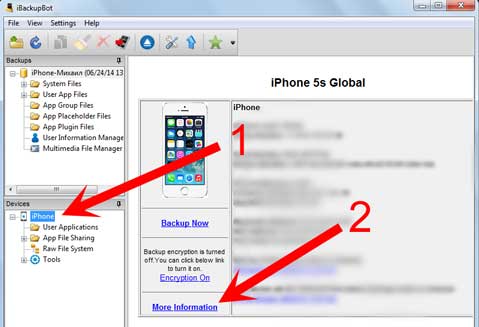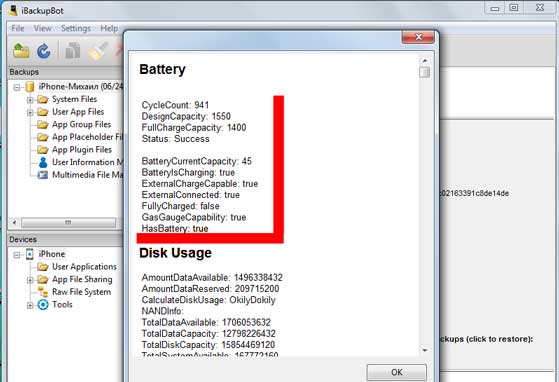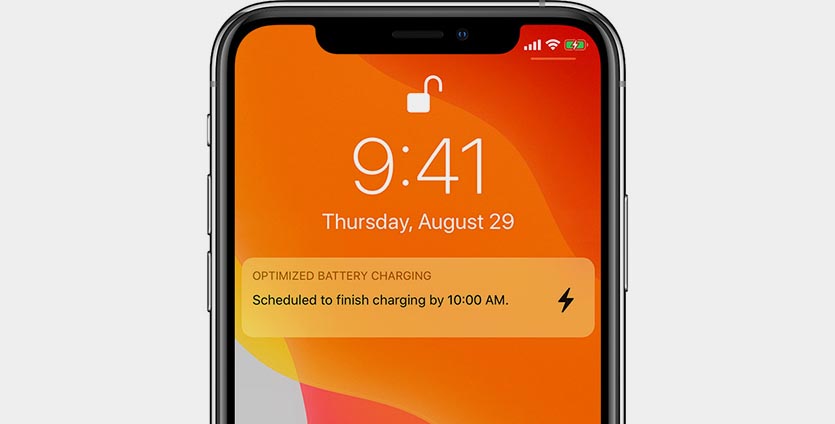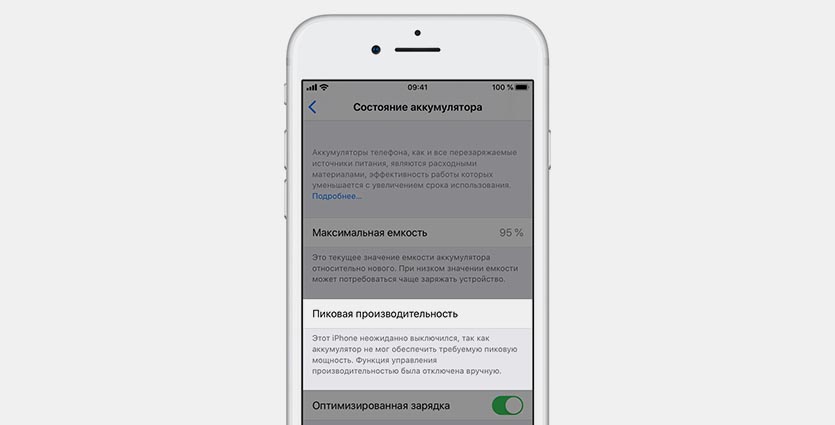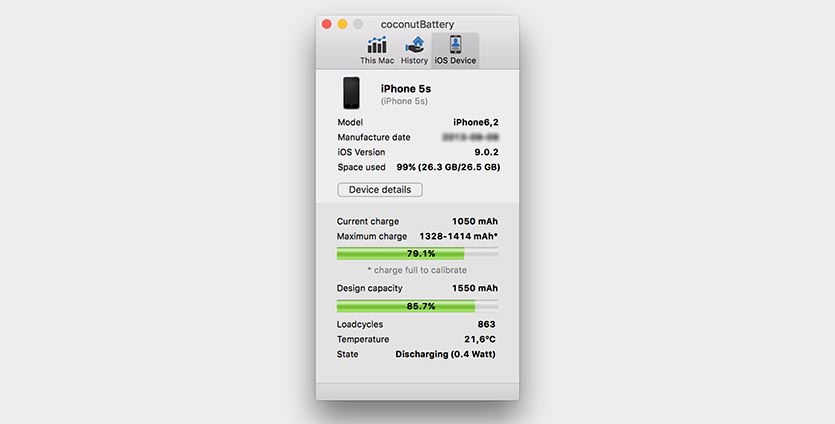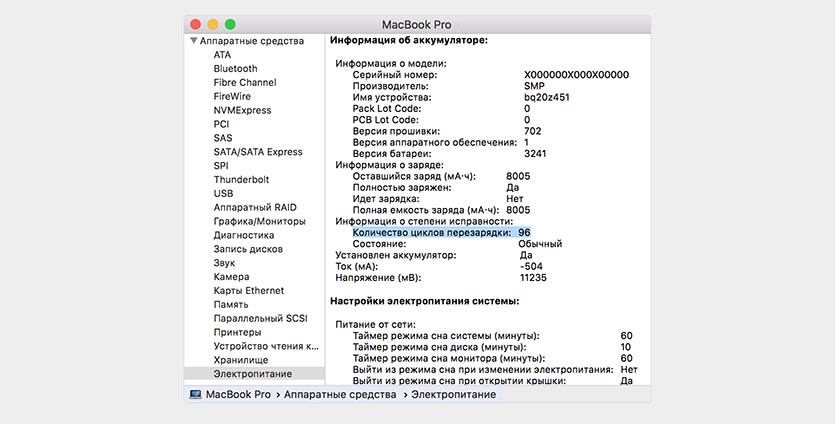- Как проверить уровень износа батареи на iPhone
- Проверка износа батареи с помощью приложений для iOS
- Проверка батареи с помощью Windows программы iBackupBot
- Проверка батареи с помощью macOS программы CoconutBattery
- Как узнать реальную (на данный момент) емкость батарейки в iPhone и iPad
- Как проверить ресурс аккумулятора Айфона или Айпада при помощи компьютера?
- Приложения, которые расскажут все о состоянии батарейки в iPhone или iPad
- Сейчас узнаем, пора ли менять аккумулятор в вашем iPhone и MacBook
- Для начала. Как работает аккумулятор в iPhone и MacBook?
- Разбираемся. На сколько циклов зарядки рассчитан аккумулятор iPhone?
- А сколько циклов зарядки заложено в аккумулятор MacBook?
- Узнаём. Как проверить циклы заряда аккумулятора в своём iPhone
- А как понять, сколько циклов заряда у аккумулятора MacBook?
- Запоминаем. Когда нужно менять аккумулятор
Как проверить уровень износа батареи на iPhone
С помощью настроек iPhone можно узнать время автономной работы, а также какие приложения больше всего разряжают батарею устройства. Но, в настройках нет никакой информации о том, в каком состоянии находится батарея iPhone и какой у нее уровень износа.
К счастью, эту информацию можно получить с помощью сторонних приложений и программ. В этом материале мы расскажем вам о том, как проверить износ батареи на iPhone с помощью приложений для iOS и программ для Windows и macOS. Информация будет актуальной для всех моделей iPhone, iPhone включая 4, 4s, 5, 5s, se, 6, 6s, 7, 8 и iPhone X.
Проверка износа батареи с помощью приложений для iOS
Самый простой способ проверить уровень износа батареи на Айфоне это воспользоваться приложениями для iOS, которые доступны в магазине AppStore. Вы можете установить одно из них на свой Айфон и посмотреть оценку износа батареи, также в таких приложениях можно посмотреть текущую емкость батареи и ее сравнение с изначальной емкостью.
Например, вы можете использовать приложение Battery Life. После запуска данного приложения вы увидите процент износа вашей батареи, по оценке приложения. На скриншоте внизу это 87 процентов.
При желании вы можете посмотреть более подробную информацию о батарее вашего Айфона. Для этого нужно кликнуть по кнопке в левом верхнем углу экрана и перейти в раздел «Raw Data».
Здесь вы увидите два параметра: Capacity и Battery Charge. Параметр «Battery Charge» – это просто текущий уровень заряда вашего Айфона, это не интересно. А вот параметр «Capacity» более интересен. Он показывает текущую емкость вашей батареи (на скриншоте это 2400 мАч) и изначальную емкость вашей батареи (на скриншоте это 2750 мАч).
Именно разница между этими значениями и высчитывается в виде процентов. Чем больше разница между текущей и изначальной емкостью, тем хуже состояние батареи.
Проверка батареи с помощью Windows программы iBackupBot
Если вы хотите получить более подробную информацию об износе батареи вашего Айфона, то вы можете воспользоваться программами для настольного ПК. Для операционной системы Windows есть программа, которая называется iBackupBot. Она платная и стоит 35 долларов, но в течении первых 7 дней вы можете использовать ее бесплатно.
Для того чтобы проверить уровень износа батареи с помощью iBackupBot запустите ее на своем компьютере и подключите Айфон с помощью кабеля. После этого нужно немного подождать пока программа определит устройство и создаст его профиль. Когда устройство определится, обратите внимание на левую часть окна и выберите здесь свой Айфон.
После чего откройте раздел «More Information».
В результате перед вами появится информация об уровне износа батареи вашего Айфона. Здесь будет много параметров, самые важные из которых мы рассмотрим отдельно.
- CycleCount – количество циклов зарядки и разрядки батареи;
- DesignCapacity – изначальная емкость батареи;
- FullChargeCapacity – текущая емкость батареи;
Количество циклов зарядки и разрядки батареи – это еще один очень важный параметр, который говорит об износе батареи. Чем больше циклов прошла батарея, тем хуже ее состояние. Если у вашей батареи уже больше 500 циклов, то пора задуматься о ее замене.
Проверка батареи с помощью macOS программы CoconutBattery
Если у вас есть компьютер с операционной системой macOS, то вы можете проверить износ батареи с помощью программы CoconutBattery. Основное предназначение данной программы — это просмотр информации о батарее MacBook, но она также может предоставлять информацию о подключенных iOS устройствах (iPhone, iPad и т.д.).
Для того чтобы воспользоваться данным способом проверки батареи просто подключите Айфон к вашему компьютеру, запустите программу CoconutBattery и перейдите в раздел «iOS Device».
В результате перед вами появится экран с информацией о батарее Айфона. Здесь будет указан текущий уровень заряда батареи (Current Charge), максимальная емкость батареи (Full Charge Capacity), изначальная емкость батареи (Design capacity), количество циклов зарядки батареи (Cycle Count), а также другие параметры.
Как видите объем информации здесь почти такой же, как и в программе iBackupBot.
Источник
Как узнать реальную (на данный момент) емкость батарейки в iPhone и iPad
Приветствую! У необходимости проверить информацию о том, сколько осталось емкости у аккумулятора айфона или айпада, может быть масса причин. Подобная потребность может возникнуть из простого любопытства: вот мне, например, стало интересно — нужно ли идти менять батарейку у своего старенького iPhone 5S? Или она еще не так уж и плоха?
Также, большое значение подобная процедура приобретает во время покупки б\у устройства. Ведь продавец может просто-напросто обмануть — сказать что аккумулятор у него держит ровно столько, сколько должен. И даже показать статистику использования (ее легко можно накрутить), а на самом деле — там уже потеряна половина емкости. Как узнать правду о состоянии батарейки — плохая она или нет? Никто же не будет ждать несколько часов ради проверки! Есть способы проще и быстрее — о них и поговорим, поехали!
Важное замечание. Все данные о батарейке получаем бесплатно, без взлома устройства и прочего джелбрейка. Круто? Не то слово!
Вот теперь точно начинаем. Вперед!:)
Как проверить ресурс аккумулятора Айфона или Айпада при помощи компьютера?
Существует масса программ, которые могут выдать нам всю необходимую информацию про батарею. Это и знаменитые iTools, iFunBox и многие другие. Однако они нагромождены различными функциями (порой очень даже лишними), а нам-то нужна только статистика аккумулятора! Поэтому, в данном случае, я советую использовать iBackupBot — искомая функция в ней также не является основной, однако минимальный размер программы и простой интерфейс говорит в ее пользу.
Скачать можно с сайта разработчика, есть версии для Windows и Mac OS. Обратите внимание, что для использования программы необходима установка iTunes.
А дальше все просто:
- Инсталлируем и запускаем программу.
- Подключаем телефон к компьютеру. Для корректного подключения необходимо разблокировать iPhone или iPad (если установлен пароль на экране, то ввести его) и в появившемся диалоговом окне нажать «Доверять этому компьютеру».
- В левом нижнем углу видим название устройства жмем на него, дальше — More information.
- В открывшемся окне сразу видим всю информацию о батарейке.
Так как все надписи на английском языке, приведу небольшую расшифровку полученных данных:
- CycleCount — число полных перезарядок аккумулятора.
- DesignCapacity — та емкость, которая была изначально у нового гаджета.
- FullChargeCapacity — емкость на данный момент.
- Status: Success — общая характеристика батарейки на данный момент.
Как видите, у моего iPhone 5S за 2,5 года емкость упала всего на 150 mAh и это очень хороший результат! Фактически, он почти новый. Как удалось его добиться таких показателей? Я просто умею правильно заряжать свои iPhone и iPad, попробуйте и Вы — ничего сложного там нет.
Приложения, которые расскажут все о состоянии батарейки в iPhone или iPad
К сожалению, никто не застрахован от ситуации, когда компьютера нет под рукой, а проверить ресурс аккумулятора iOS-устройства необходимо здесь и сейчас. В этом нам могут помочь различные приложения из App Store. Самое приятное, что взламывать устройство и устанавливать джелбрейк не нужно — все происходит без него.
Во время написания этой статьи, на моем iPhone побывало огромное количество программ (порядка 15-20) так или иначе связанных с батареей. И только в одном из них все данные (циклы заряда, фактическая емкость и т.д.) были показаны бесплатно, сразу же после установки и без всяких дополнительных покупок.
Знакомьтесь — Battery Life. Ссылка на скачивание в App Store. Устанавливаем и запускаем. Нажимаем в левом верхнем углу — открываются настройки, нас интересует пункт меню — Raw Data. И наглядно видим всю информацию (еще и отображающуюся в реальном времени!).

Немного по пунктам:
- Battery Charge — индикатор означает то, на сколько сейчас заряжена батарейка и на сколько максимально может зарядиться.
- Capacity — текущая\стандартная емкость аккумулятора.
- Cycles — количество циклов перезарядки.
Внимательный читатель заметит, что данные для моего устройства немного отличаются при различных проверках (с помощью компьютера и приложения). Как так?!
Во-первых, это различие действительно небольшое — погрешность 3-5%. А во-вторых, это совершенно нормально — так как разные программы используют разные алгоритмы. Да и потом, аккумулятор моего iPhone 5S трудится достаточно долго (практически 2,5 года) и, как мне кажется, невозможно максимально точно проанализировать его использование за такой длительный промежуток времени.
Итого: проверку можно осуществить любым вариантом представленным в статье — сразу будет ясна общая «картина» ресурса батарейки Вашего iPhone (iPad). Для получения максимально правдоподобных значений — используйте оба способа, и выбирайте среднее из того, что получилось.
Источник
Сейчас узнаем, пора ли менять аккумулятор в вашем iPhone и MacBook
Аккумуляторы гаджетов всегда были расходным материалом. Это неизбежность, потому что альтернатив в мире технологий до сих пор не придумали.
Именно батареи быстрее всех остальных компонентов вырабатывают ресурс и заставляют пользователей нести устройства в сервисный центр. Иногда и вовсе менять гаджет.
Сейчас разберемся, когда нужно присматриваться к износу аккумулятора, и пора ли лично вам задуматься о его замене.
Для начала. Как работает аккумулятор в iPhone и MacBook?
Техника Apple оснащается литий-ионными (смартфоны и планшеты) и литий-полимерными (ноутбуки) аккумуляторами. Такие батареи не требуют специального обслуживания, не имеют эффекта памяти, постоянно готовы к эксплуатации, имеют минимальный саморазряд и быстро пополняют запас энергии.
Однако, эти типы аккумуляторов имеют несколько существенных недостатков: плохая устойчивость к полному разряду и избыточному заряду, потеря емкости с течением времени и в зависимости от количества циклов заряда-разряда.
Одним циклом заряда или разряда принято считать пополнение или израсходование 100% емкости батареи. Один цикл может соответствовать одной зарядке аккумулятора от 0 до 100% или нескольким подзарядкам, которые в сумме тоже дают 100%.
Цикл состоит из двух фаз: быстрой и компенсационной. Во время первой фазы батарея способна быстро пополнить до 80% заряда. Вторая фаза пополняет оставшиеся 20% заряда, но ведется слабым током, чтобы продлить срок службы батареи.
Кроме этого, разработчики из Купертино добавляют всевозможные программные фишки для оптимизации заряда. Так в iOS 13 добавлен специальный режим, при котором батарея будет заряжаться до 80%, а оставшиеся 20% аккумулятор будет пополнять ближе ко времени прогнозируемого отключения от блока питания.
Находится фишка по пути Настройки –> Аккумулятор –> Состояние аккумулятора и начинает работать через несколько дней после включения, когда система заметит привычные фазы зарядки. Так алгоритм убережет от быстрого износа батарею iPhone, который на всю ночь подключают к зарядному устройству.
Подобная фишка появилась и в macOS Catalina 10.15.5.
Ноутбуки с портом Type-С научатся отслеживать привычные циклы заряда и пополнять батарею лишь к окончанию данного цикла, а не держать аккумулятор на 100% зарядки всю ночь. Но это будет потом. Сейчас посмотрим, на что вообще рассчитаны батареи в гаджетах Apple.
Разбираемся. На сколько циклов зарядки рассчитан аккумулятор iPhone?
В Apple утверждают, что батарея iPhone после 500 циклов заряда обычно сохраняет около 80% первоначальной емкости.
Среднестатистический пользователь “намотает” такое количество циклов за 1.5 или 2 года. После этого автономность смартфона снизится примерно на 20%. Если iPhone покупался на вторичном рынке либо новый гаджет долгое время провел на полке магазина, аккумулятор уже будет иметь не 100% первоначальной емкости.
У не самых активных пользователей время подзарядки сдвинется с середины второго дня использования на его начало. В итоге придется заряжать смартфон каждый день.
Те, кто нагружает iPhone по максимуму, не смогут дотягивать и до конца рабочего дня. Заряжать гаджет придется уже в обед.
Пользоваться смартфоном в таком режиме будет неудобно. Кроме быстрого разряда батареи, получите частые отключения гаджета в холодное время года и снижение пиковой производительности.
После каждого отключения, вызванного нехваткой мощности при пиковой нагрузке, увидите подобное сообщение. Смартфон будет ограничивать производительность, и придется вручную отключать ограничение до следующего отключения.
После скандала со скрытым замедлением смартфонов в 2018 году, Apple добавила опцию самостоятельного управления пиковой производительностью смартфона. Но она не решит проблему полностью: понижение ёмкости в любом случае скажется на удобстве использования устройства.
А сколько циклов зарядки заложено в аккумулятор MacBook?
С компьютерами Apple все аналогично. Когда количество циклов зарядки достигает порогового значения, ресурс аккумулятора считается выработанным.
В зависимости от модели ноутбука батарея имеет максимальное количество циклов перезарядки. Данные по всем ноутбукам содержатся на официальном сайте Apple.
Большинство MacBook до 2009 года выпуска рассчитаны на 300 циклов. Модели MacBook Pro и MacBook Air 2008-2009 годов выдержат около 500 циклов, а более новые устройства рассчитаны на 1000 циклов перезарядки аккумулятора.
Узнаём. Как проверить циклы заряда аккумулятора в своём iPhone
Узнать точное количество циклов зарядки на самом iPhone невозможно. В системных настройках такая информация недоступна, а приложения, которые умели отображать необходимую информацию, давно удалены из App Store.
По пути Настройки -> Аккумулятор -> Состояние аккумулятора можно увидеть фактический процент максимальной емкости батареи. По нему уже можно судить об износе аккумулятора.
Увидеть количество циклов заряда батареи на iPhone можно только при наличии джейлбрейка. Однако, никто не мешает посмотреть данные через компьютер.
1. Подключаем iPhone к компьютеру при помощи кабеля.
2. Скачиваем и устанавливаем приложение coconutBattery 3 для Mac или iBackupBot для Windows.
3. В приложении видим информацию о максимальной фактической емкости батареи и количестве циклов перезарядки.
Так, например, в coconutBattery отображается фактическая емкость (Full Charge Capacity) и количество циклов (Cycle Count).
А как понять, сколько циклов заряда у аккумулятора MacBook?
Количество циклов заряда батареи на Mac можно узнать без сторонних утилит и приложений.
1. Перейдите в меню Apple – Об этом Mac.
2. Нажмите кнопку Отчет о системе.
3. В разделе Аппаратные средства – Электропитание найдите пункт Количество циклов перезарядки.
Также на Mac можно воспользоваться приложением coconutBattery.
Запоминаем. Когда нужно менять аккумулятор
Нести iPhone на замену батареи нужно: если состояние аккумулятора в iOS отображается на уровне 80% и ниже либо, когда количество циклов приближается к 500.
Такой iPhone может самопроизвольно отключиться во время запуска трудоемких игр, будет быстро разряжаться в ноль на холоде, а в обычном режиме – чаще требовать подключить зарядное устройство.
Менять аккумулятор на MacBook нужно: когда ноутбук выработал заложенный производителем ресурс (300, 500 или 1000 циклов), в зависимости от модели.
MacBook с изношенной батареей будет работать меньше обычного. Производительность ноутбука при этом не изменится.
Сколько времени осталось: производить замену аккумулятора желательно примерно через 2 года использования iPhone и через 3-4 года эксплуатации MacBook. Это следует помнить тем, кто достаточно долго не меняет гаджет или приобретает устройства на вторичном рынке.
Источник